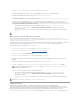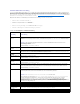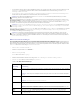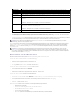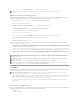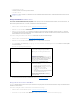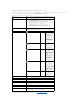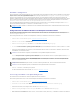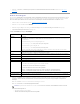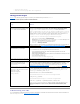Users Guide
3. Klicken Sie auf das Register Aktualisieren. Die Seite Firmwareaktualisierung wird eingeblendet.
4. WählenSiediezuaktualisierende(n)iDRAC(s),indemSiedasKontrollkästchenZiele aktualisieren fürdieseGerätewählen.
5. KlickenSieaufdieSchaltflächeiDRAC-Aktualisierung anwenden unterhalb der CMC-Komponentenliste.
6. Im Feld Firmware-Image geben Sie den Pfad zur Firmware-Image-Datei auf Ihrer Managementstation oder dem gemeinsam genutzten Netzwerk ein
oder klicken Sie auf Durchsuchen, um zum Dateispeicherort zu navigieren.
7. Klicken Sie auf Firmware-Aktualisierung beginnen. Der Abschnitt Fortschritt der Firmware-Aktualisierung bietet Statusinformationen zur
Firmwareaktualisierung.EinStatusindikatorwirdaufderSeitewährenddesAktualisierungsvorgangesangezeigt.DieZeitdesDateitransferskannje
nach Verbindungsgeschwindigkeit erheblich variieren. Wenn der interne Aktualisierungsprozess beginnt, aktualisiert sich die Seite automatisch und zeigt
dieDauerderFirmwareaktualisierungan.ZusätzlicheInformationen:
l VerwendenSiewährendderDateiübertragungnichtdieSchaltflächeAktualisieren und navigieren Sie nicht zu einer anderen Seite.
l Um den Prozess abzubrechen, klicken Sie auf DateiübertragungundAktualisierungabbrechen - dieseOptionistnurwährendder
Dateiübertragungverfügbar.
l Der Status der Aktualisierung wird im Feld Aktualisierungsstatusangezeigt;diesesFeldwirdautomatischwährendderDateiübertragung
aktualisiert.
iDRAC-Firmware mittels CMC wiederherstellen
iDRAC-FirmwarewirdnormalerweisemitdemiDRAC,z.B.überdieiDRAC-Webschnittstelle, mit der CM-CLP-Befehlszeilenschnittstelle oder mit
betriebssystemspezifischen Aktualisierungspaketen, die von der Website support.dell.com heruntergeladen wurden, aktualisiert. Wie Sie die iDRAC-Firmware
aktualisieren, erfahren Sie im Benutzerhandbuch zur iDRAC-Firmware.
FürfrüheGenerationenvonServernistesmöglich,beschädigteFirmwarewiederherzustellen,indemderneueVorgangzumAktualisierenvoniDRAC-Firmware
verwendetwird.WennderCMCbeschädigteiDRAC-Firmware erkennt, wird der Server auf der Seite Firmware-Aktualisierungaufgeführt.
FührenSiedieseSchritteaus,umdieiDRAC-Firmware zu aktualisieren.
1. Laden Sie die neueste iDRAC-Firmware von support.dell.com auf den Verwaltungscomputer herunter.
2. Melden Sie sich bei der Webschnittstelle an (siehe Auf die CMC- Webschnittstelle zugreifen).
3. Klicken Sie in der Systemstruktur auf Gehäuseübersicht.
4. Klicken Sie auf das Register Aktualisieren. Die Seite Firmwareaktualisierung wird eingeblendet.
5. WählenSiediezuaktualisierende(n)iDRAC(s)aufdemselbenModellaus,indemSiedasKontrollkästchenZiele aktualisieren fürdieseGeräte
auswählen.
6. KlickenSieaufdieSchaltflächeiDRAC-Aktualisierung anwenden unterhalb der CMC-Komponentenliste.
7. Klicken Sie auf Durchsuchen, und suchen Sie nach dem von Ihnen heruntergeladenen iDRAC-Firmware-Image. Klicken Sie dann auf Öffnen.
8. Klicken Sie auf Firmware-Aktualisierung beginnen.ZusätzlicheInformationen:
l VerwendenSiewährendderDateiübertragungnichtdieSchaltflächeAktualisieren und navigieren Sie nicht zu einer anderen Seite.
l Um den Prozess abzubrechen, klicken Sie auf DateiübertragungundAktualisierungabbrechen - dieseOptionistnurwährendder
Dateiübertragungverfügbar.
l Der Status der Aktualisierung wird im Feld Aktualisierungsstatusangezeigt;diesesFeldwirdautomatischwährendderDateiübertragung
aktualisiert.
iDRAC verwalten
DerCMCliefertdieSeite"iDRACbereitstellen",umdemBenutzerdieKonfigurationvoninstalliertenundneueingefügteniDRAC-
NetzwerkkonfigurationseinstellungendesServerszuermöglichen.EinBenutzerkanneinodermehrereinstallierteiDRAC-GerätevondieserSeiteaus
konfigurieren.DerBenutzerkannaußerdemdieStandard- iDRAC-NetzwerkkonfigurationseinstellungenunddasStammkennwortfürServer,diezueinem
späterenZeitpunktinstalliertwerden,konfigurieren;dieseStandardeinstellungensinddieEinstellungenderschnellen iDRAC Bereitstellung.
Weitere Informationen zum iDRAC-Verhalten finden Sie in den iDRAC-Benutzerhandbüchern auf der Dell Support-Website unter support.dell.com/manuals.
ANMERKUNG: DieAktualisierungkanneinigeMinutenfürdenCMCoderdenServerdauern.
ANMERKUNG: DerStandardnamefürdasiDRAC-Firmware-Image ist firmimg.imc. Die CMC-Firmware sollte zuerst, vor der Firmware der EAM-
Infrastrukturgeräte,aktualisiertwerden.
ANMERKUNG: Die Aktualisierung der iDRAC-Firmware kann bis zu zehn Minuten dauern.